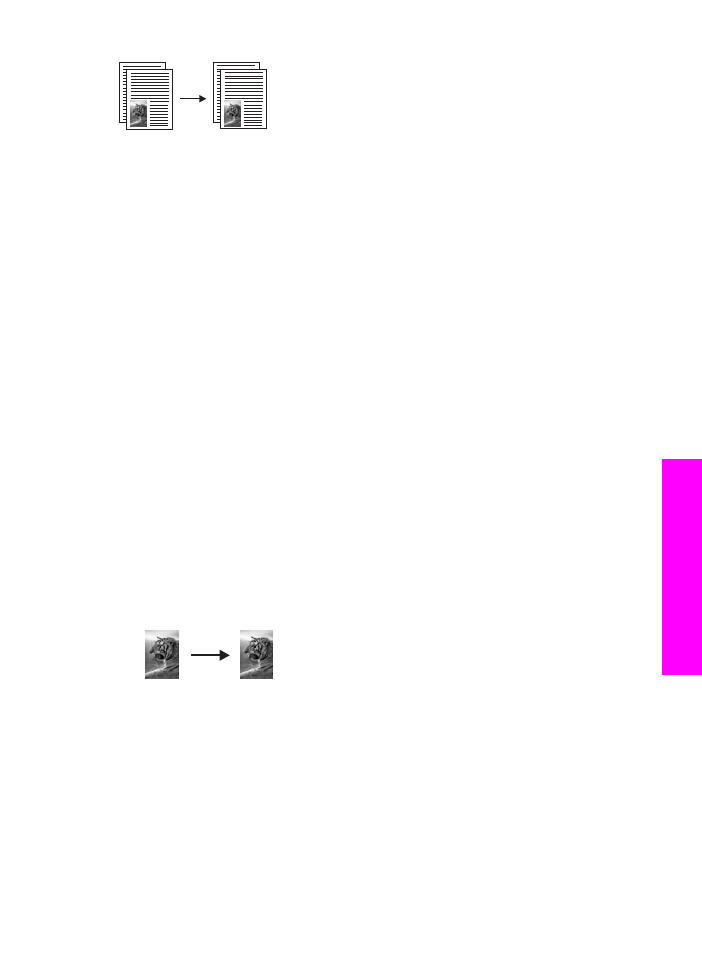
Lage en 10 x 15 cm (4 x 6 tommers) kopi av et fotografi uten
kantlinje
For å få best mulig kvalitet når du kopierer et fotografi, legger du fotopapir i innskuffen
og endrer kopiinnstillinger for riktig papirtype og fotoforbedring. Du kan også bruke
fotoblekkpatronen for å få en overlegen utskriftskvalitet. Med de trefargede patronene
og fotoblekkpatronene installert har du et system med seks blekkfarger. Se
Bruke en
fotoblekkpatron
hvis du vil ha mer informasjon.
Slik kopierer du et fotografi fra kontrollpanelet
1
Legg 10 x 15 cm fotopapir i hovedinnskuffen
Tips
Når du lager kopier uten kantlinje, må du legge i fotopapir (eller annet
spesialpapir).
2
Legg originalfotografiet med forsiden ned i høyre hjørne på glasset.
Legg fotografiet på glasset slik at den lange bildekanten ligger mot den fremste
kanten av glasset.
3
Trykk på
START KOPIERING Farge
.
HP all-in-one lager en 10 x 15 cm kopi uten kantlinje av originalfotografiet som vist
nedenfor.
Tips
Hvis du får kantlinje på utskriften, kan du angi papirstørrelsen til
10 x 15 cm
uten kantlinje
eller
4 x 6" uten kantlinje
, angi papirtypen til
Fotopapir
,
angi forbedringsinnstillingen
Foto
, og prøv å skrive ut på nytt.
Hvis du vil ha mer informasjon om hvordan du angir papirstørrelsen, se
Angi
kopipapirstørrelse
.
Hvis du vil ha informasjon om hvordan du angir papirtypen, se
Angi
kopipapirtype
.
Hvis du vil ha informasjon om hvordan du angir forbedringsinnstillingen
Foto
,
se
Forbedre lyse områder på kopien
.
Brukerhåndbok
39
Bruke kopifunksjonene